3步轻松让win8桌面显示我的电脑方法
作者:佚名 来源:xp下载站 时间:2013-05-29 15:35
如果在win8桌面显示我的计算机(电脑)?换上windows8系统后,发现win8桌面没有计算机(我的电脑),用着不习惯,要怎么找回win8桌面显示我的电脑呢?下面XP系统之家小编教大家3步轻松让win8桌面显示我的电脑!
win8桌面显示我的电脑(计算机)方法:
1、在win8系统中,在win8桌面,鼠标右键点击桌面空白处,打开右键菜单。

2、点击右键菜单中“个性化”选项,进入“个性化”设置页面。
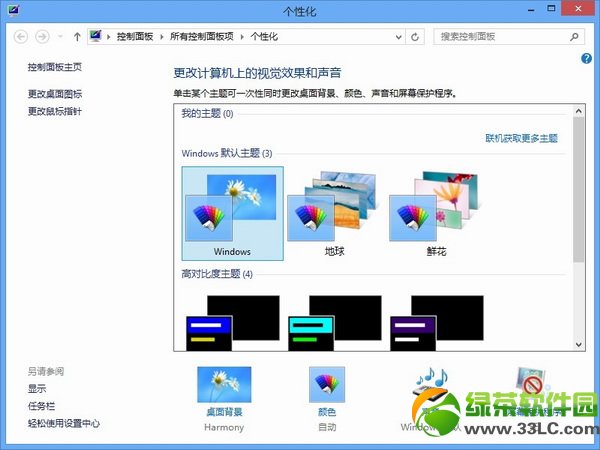
3、在“个性化”页面,用鼠标左键点击“更改桌面图标”,进入“桌面图标设置”页面。

4、进入“桌面图标设置”页面后,勾选“计算机”,最后点击“确认”,即可成功将“计算机”图标添加到win8桌面上。当然,也可以勾选“网络”、“用户的文件”、“控制面板”等,将这些图标添加到桌面。

win8桌面的计算机显示出来了哈!看着就是舒服哈哈!如果你也想找回win8桌面的计算机(我的电脑),那就试试XP系统之家小编的这个方法吧!


































